„Microsoft“ nuolat tobulina savo produktų, ypač „Microsoft Office“, funkcijas. Neseniai buvo pridėta parinktis padarykite ekrano kopiją „Word“, „Excel“ ir „PowerPoint“. . Šią ekrano kopiją galima pridėti tiesiai prie dokumento, lapo ar pristatymo.
Vaizdai, pridėti prie „Word“, „Excel“ ar „PowerPoint“ failų, dažnai yra ekrano kopijos. Vienas iš būdų pridėti šias ekrano kopijas yra padaryti jas atskirai ir naudoti parinktį Įterpti, kad pridėtumėte jas kaip įprastus vaizdus.
Kaip padaryti ekrano kopiją Word, Excel, PowerPoint
„Microsoft“ pastebėjo, kad daugelis vartotojų kuria dokumentus pridėdami projekto, su kuriuo dirba kurdami dokumentą, lapą ar pristatymą, ekrano kopijas. Tokiu atveju ankstesnis metodas būtų sudėtingas. Taigi, gali būti labai naudinga pridėti parinktį daryti ekrano kopijas tiesiogiai naudojant „Word“, „Excel“ arba „PowerPoint“.
Kaip pridėti ekrano kopiją Word

Ekrano kopijos pridėjimo „Microsoft Word“ procedūra yra tokia:
„Outlook“ paskyros nustatymai yra pasenę
- Atidaryk savo Microsoft word dokumentas.
- Užveskite žymeklį toje vietoje, kur norite įterpti ekrano kopiją.
- Dabar eikite į Įdėti skirtuką.
- Viduje Iliustracijos skirtuką, spustelėkite žemyn nukreiptą rodyklę, susietą su Ekrano kopija .
- Dabar, jei norite pridėti visą langą, pasirinkite parinktį Galima Windows .
- Jei jums reikia ekrano klipo, pasirinkite Ekrano iškirpimas .
- Dabar pasirinkite ekrano dalį, kurią norite pridėti kaip ekrano kopiją.
- Kai nuleisite spustelėjimą, ekrano kopija bus pridėta prie dokumento toje vietoje, kur įdėjote žymeklį.
Kaip pridėti ekrano kopiją į „Excel“.
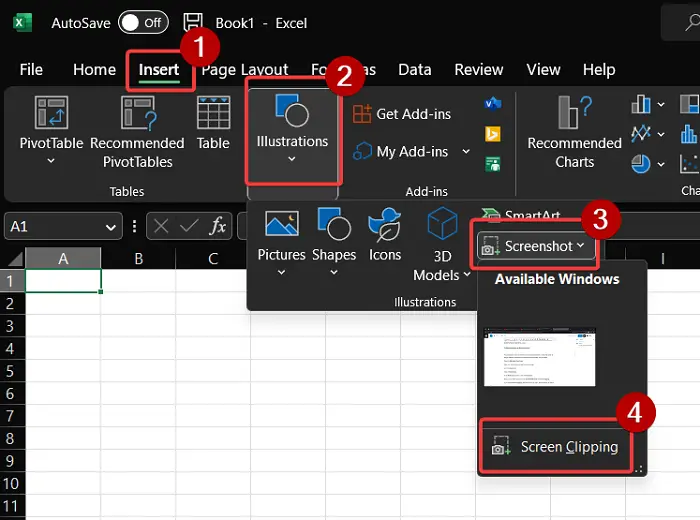
Ekrano kopijos įtraukimo į „Microsoft Excel“ lapą procedūra yra šiek tiek panaši į tą, kurią naudojant ekrano kopiją pridedama prie „Microsoft Word“ dokumento. Tai yra taip:
- Atidaryk Microsoft Excel lapas.
- Užveskite žymeklį ten, kur norite pridėti vaizdą.
- Eikite į Įdėti skirtuką.
- Spustelėkite Iliustracijos .
- Viduje Iliustracijos skyrių, spustelėkite Ekrano kopija .
- Dabar galite pasirinkti vieną iš Galima Windows arba Ekrano iškirpimas .
- Jei pasirinksite Ekrano iškirpimas , tada antrą kartą jį nukirpus, ekrano kopijos klipas bus įtrauktas į „Excel“ lapą, kuriame įdėjote žymeklį.
Kaip pridėti ekrano kopiją prie „PowerPoint“.
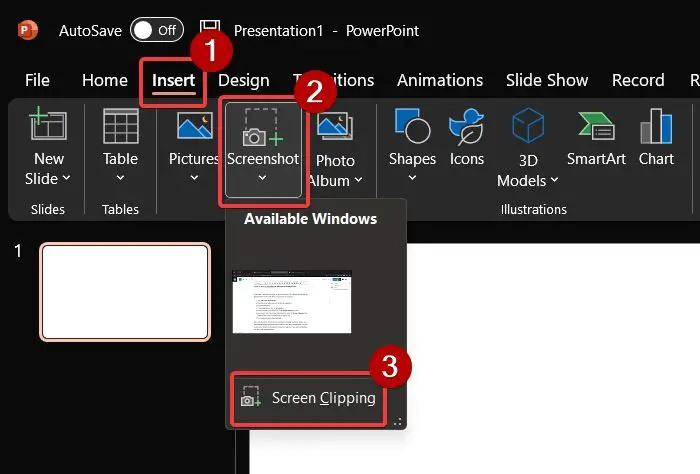
kaip naudoti tą pačią iškarpinę
„Microsoft PowerPoint“ ekrano kopijos pridėjimo parinktis yra kitoje skiltyje nei „Microsoft Excel“ ar „Microsoft Word“. Procedūra yra tokia:
- Atviras Microsoft PowerPoint .
- Užveskite žymeklį ten, kur norite pridėti ekrano kopiją.
- Eikite į Įdėti skirtuką.
- Skiltyje Vaizdas spustelėkite Ekrano kopija .
- Pasirinkite visas ekrano kopijas iš Galima Windows skyrius.
- Jei jums reikia ekrano klipo, pasirinkite parinktį Ekrano iškirpimas . Tada pasirinkite ekrano kopijos dalį, kurią norite apkarpyti.
- Ekrano kopija bus nedelsiant pridėta.
Dabar, nors aukščiau pateiktas metodas gali būti labai naudingas kuriant dokumentus, lapus ir pristatymus greitai naudojant ekrano kopijas. Tačiau jie turi trūkumą. Vienintelis tinkinimas, kurį leidžia parinktis, yra apkarpyti vaizdą. Bet jei norite modifikacijų, galite išbandyti šias parinktis.
Darykite ekrano kopijas naudodami Windows integruotus įrankius
„Microsoft“ siūlo dvi parinktis darant ekrano kopijas . Pirmasis yra Pjaustymo įrankis . Šis įrankis buvo patobulintas nuolat atnaujinant Microsoft. Jame yra parinkčių, kaip tiesiogiai bendrinti ekrano kopiją, pridėti delsų prieš fotografuojant ir pan.
Išskyrus tai, galite naudoti CTRL + PrtScn arba PrtScn . Po to įklijuokite ekrano kopiją iš mainų srities į MS Paint. Ekrano kopijai redaguoti galėsite naudotis visomis MS Paint funkcijomis.
Darykite ekrano kopijas naudodami trečiųjų šalių ekrano kopijų įrankius
Skirtingai nuo „Snipping Tool“ ir „MS Paint“, trečiųjų šalių nukirpimo įrankiai turi daug papildomų funkcijų, skirtų ekrano kopijoms redaguoti. Galite pabandyti nemokami ekrano fiksavimo įrankiai už tą patį. Mano mėgstamiausias yra ShareX nes galite lengvai pridėti veiksmų ir pakeitimų. Norėdami vėliau pridėti ekrano kopijas prie dokumento, lapo ar pristatymo, tereikia naudoti su programa susietą parinktį Įterpti ir įterpti ją kaip bendrą vaizdą.
Kaip padaryti „Excel“ ekrano kopiją „PowerPoint“?
Galite padaryti „Excel“ ekrano kopiją „PowerPoint“ dviem būdais. Pirmasis yra ekrano kopijos parinkties naudojimas PowerPoint, kaip paaiškinta aukščiau. Antrasis būdas yra naudoti atskirą įrankį, pvz., nukirpimo įrankį arba trečiosios šalies įrankį, ir pridėti jį kaip vaizdą.
Kaip padaryti PowerPoint pristatymo ekrano kopiją į Word?
Norėdami padaryti „PowerPoint“ pristatymo ekrano kopiją „Word“ dokumente, galite naudoti „Word“ ekrano kopijos parinktį, kaip paaiškinta aukščiau. Arba galite naudoti trečiosios šalies ekrano bendrinimo įrankį arba „Windows“ pateiktą „Snipping“ įrankį.














